在 Google Docs 中建立線上問卷的「統計圖表」(含圓餅圖、長條圖…)
之前這篇文章「Google Docs提供「網路問卷調查表」服務,3分鐘搞出一個問卷!」中提到可以使用「Google文件」網站的功能來製作一個相當方便好用的線上問卷,當時還在抱怨說做好的問卷統計表「很難閱讀」,後來經過「懶得理你」網友提示的方法並參考他的範例之後,發現其實Google Docs的「試算表」功能其實真的很好用,內建的「插入圖表」功能實在相當的棒唷!
以下簡單的介紹一下如何將「網路問卷」跟統計報表的「圖表」功能結合起來,讓我們可以直接將目前的統計資料匯集成一個可以即時更新的圖表,,
如果你還不清楚如何使用Google文件功能,在3分鐘內快速製作一個「網路問卷」的話,可以參考下面這篇文章:
下圖是原本我們先前所製作的DEMO問卷,本文的目的,就是要將大家回傳的問卷答案統計出來,並製作成一個精美的圖表,再把圖表匯出成圖檔或貼到部落格。 (線上完整問卷,請:按這裡)
等你匯集好相關資料,準備插入圖表之後,可以依照下面方法來作,主要有三個步驟:
步驟1:整合「可自動更新」的統計數字
步驟2:將統計數字轉成圖表
步驟3:將圖表嵌入到部落格、網站中
一、一整合「可自動更新」的統計數字
第1步 開啟「Google 文件」網站,進入到之前做好的問卷統計表中,請在原本的統計表旁邊做一個小表格,用來計算問卷中某個題目被答題的統計數字。
第2步 接著,請在「統計數字」這一欄底下的各個方框中分別填入下面的計算公式:
計算公式: =countif(統計欄位:統計欄位,"符合字串")
範例: =countif(F:F,"什麼是硬體?")
結果:可計算F這一排的資料中,內容符合「什麼是硬體?」這幾個字的數量有幾個。
每一格都填一個公式上去,記得後面的「1年內換過電腦」、「2年內換過電腦」...這個篩選關鍵字要換成你的表格中的文字。
二、將統計數字轉成圖表
第1步 在統計數字這一欄中的每個表格中填入公式後,請將「硬體更新頻率」跟「統計數字」這兩個欄位都用滑鼠左鍵選取起來,使其反白。選取這兩欄資料的目的,是要將這兩欄的內容與數字拿來給圖表用,所以只要選取欄位內容,不要選取最上面的表格標題。
第2步 接著請依序按下〔插入〕→【圖表...】,準備插入圖表。
第3步 出現「建立圖表」畫面後,左邊的「哪種類型」下方有很多種圖表類型可供選擇,請選一個你要用的種類。然後在右上角「圖表標題」輸入這個圖表的標題,然後再將「橫軸」、「直軸」的單位名稱或所代表的意義填一填。
第4步 填好之後,我們可以修改「哪些資料」欄位中的選項,每當我們做了修改,右下方的「預覽」畫面便會馬上更新,讓我們看一下最新狀態,大概按一按應該就知道要怎樣調整。全部設定好之後,再按一下〔儲存圖表〕。
第5步 如圖,我們已經做好一個問卷答案的統計圖表囉,其他的題目也可以依照同樣的方式,自行設計一個適用的表格與圖表。
三、將圖表嵌入到部落格、網站中
第1步 如果你想將圖表匯出成圖檔、存到電腦中的話,可以在圖表左上方的「圖表」按一下,再選擇【儲存圖片】,即可將它以一般PNG格式的圖檔儲存到電腦中。如果你想把它發佈到你的部落格或網站上,請點選【發佈圖表...】。
第2步 接著請將網頁上的HTML程式碼複製下來,再貼上到你的部落格或網站,最後再按下〔完成〕按鈕即可。
第3步 下面就是之前「台灣網友電腦使用狀況調查表」網路問卷的即時統計圖表,圖表種類相當多,相當實用唷,可以參考下面範例: (圖表可隨著填表狀況自動更新)
長條圖:
圓餅圖:
,相關文章:
Google Docs提供「網路問卷調查表」服務,3分鐘搞出一個問卷!
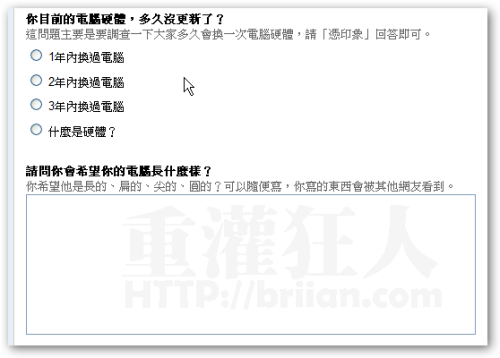
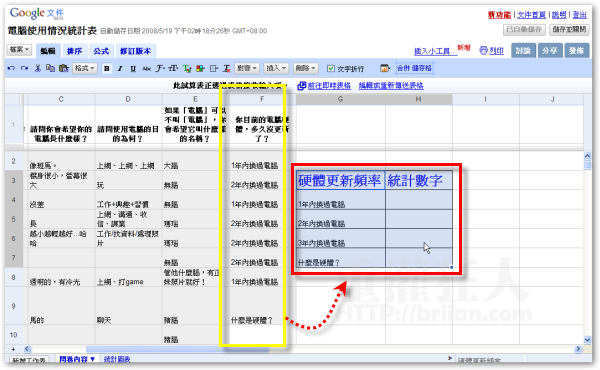
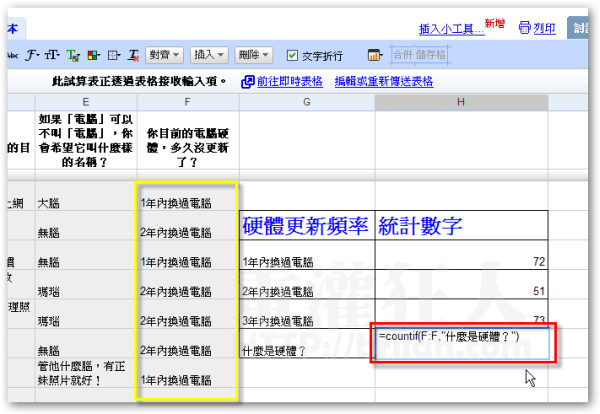
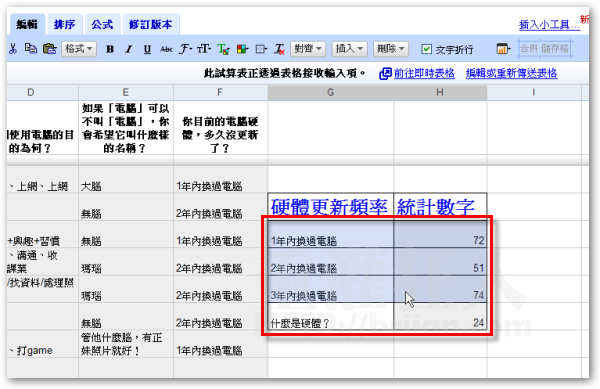
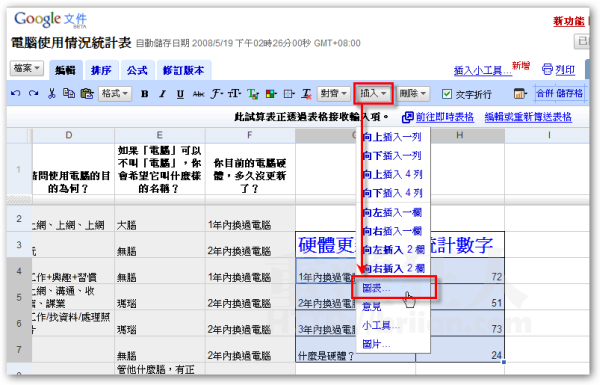
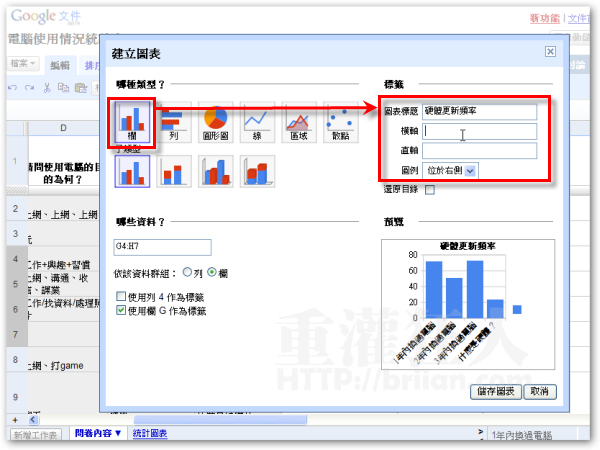
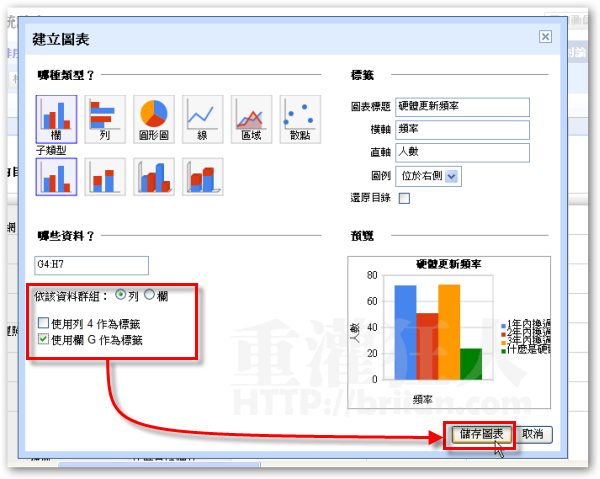

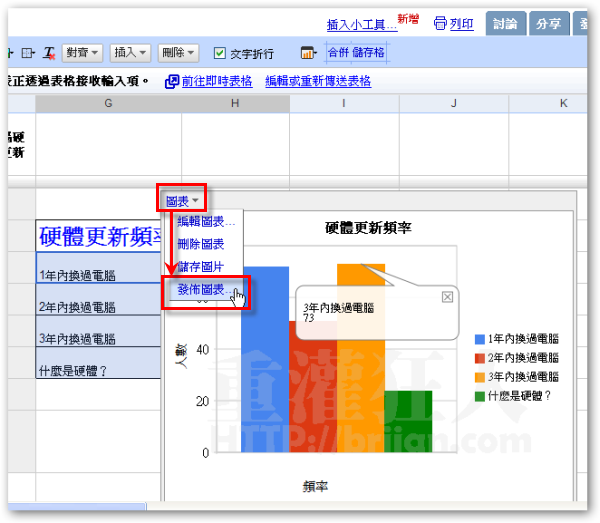
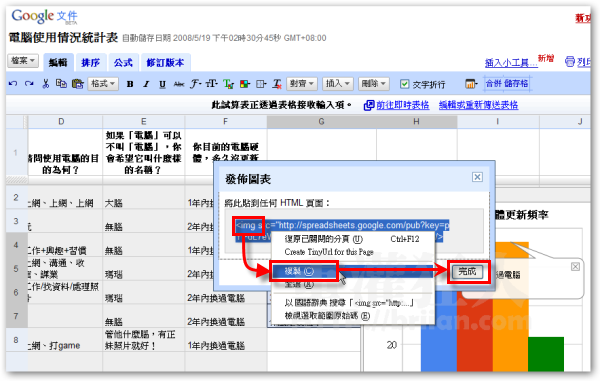
請問工作表1是什麼
再請問一下
因為我在自己的檔案裡面把時間點接近的重複投票都刪掉
(感覺這樣統計起來比較準確)
有沒有辦法在那個網頁顯示的答案也一起刪掉
因為我討厭有人灌票
複選的部份需要用特別的方式處理
假設要A欄位為複選答案內容
先使用以下函式將A欄位每一列含有『答案1』的顯示為1,不含『答案1』的則不顯示
=arrayformula(if(iserror({find(“答案1″,’工作表1′!A:A)}),””,”1″))
如此將每一複選答案轉換出來
再用countif去計算所轉換出來的1有幾個
就知道每一個複選答案的次數
可參考我做的範例
另外似乎沒有紀錄投票者的資訊(只有時間)所以不能防止重複投票
對了
請問一下那個統計人數的語法
假如我是複選題
那麼所有出現的都可以統計的到嗎
因為現在我看只有選一個答案的有被統計進去
選兩個以上答案的都沒有計算進去
再請問一下
因為我自己要測試投票結果的統計
所以又再一次的投票
因此聯想到有灌票的可能發生
有沒有什麼方式防止灌票
剛剛有一個人有投票了
人數有更新
可是我發現我一開始投票的沒有計算在內
所以我剛剛才以為他沒有更新
首先我是先投票
才做表格
做完表格有一個人投票
接著就有更新
所以是不是要做完表格投票才有紀錄啊
那假如要紀錄在做表格之前就已經投票的呢該怎麼辦
因為現在我的頁面已經有兩個人的投票紀錄
但是投票結果只有計算一個人的
沒有計算我一開始投的
那這樣圖表不是有點奇怪
有某些選項的票數就少一點
再問一個另外一個問題
假如一開始做出來的投票頁面不小心關掉了
要從哪裡找到 “已嵌入” 的網址
我也是出現載入中
可是要等一段時間才變成那個頁面
可是有的時間也跑不出來
再請問一個問題
我的統計人數一直都沒有更新
請問是哪裡出問題了呢??
請問問卷要怎麼放到無名網誌去?
我複製了語法
但是貼上都會變成
“載入中…”
然後部落上就只顯示”載入中…”
請問該怎麼辦?
請問問卷要怎麼放到無名網誌去?
我複製了語法
但是貼上都會變成
載入中…
然後部落上就只顯示”載入中…”
請問該怎麼辦?
google靠廣告和股票賺錢…
google真厲害~買了好多好玩的東西
Google 是拿來賺其它收入吧…
也有可能吧,只要GOOGLE買了什麼公司,那類型的服務就會被免費公開釋出,不過似乎還沒看到google直接拿來賺了什麼錢,也許這一切都是幻影啊….
大公司一直提出方便的平台
你說看看,程式設計師以後會不會工作越來越少?
哇…
感覺真是神人呀…
就直接count某一列或欄,例如:
=count(‘工作表1’!A:A)
計算A欄位的個數
請問一下如果我只是單純要統計spreadsheets裡某欄或某列的個數而不管內文是什麼,那count的公式該如何代呢?